يسمح لك عارض الويب CityEngine بالتفاعل مع المناظر الطبيعية الحضرية ثلاثية الأبعاد باستخدام مستعرض الويب. يمكنك نقل الخريطة عن طريق التكبير/التصغير، والتحريك، والتدوير؛ وتحديد علامة مرجعية؛ واختيار الطبقات المحددة لعرضها؛ والبحث عن الكائنات، والبيانات الجدولية والمزيد؛ وكذلك تغيير ضوء الشمس والتظليل؛ والمشاركة من خلال الوسائط الاجتماعية المتنوعة؛ وعرض معلومات إضافية عن الخريطة.
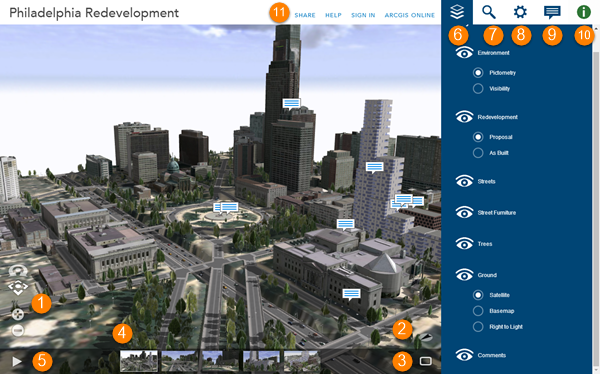
1 | |
2 | |
3 | |
4 | |
5 | |
6 | |
7 | |
8 | |
9 | |
10 | |
11 |
التنقل داخل عارض الويب CityEngine
- لتكبير المدى الكامل للكائن، انقر مرتين فوق الكائن. يقوم ذلك بوضع إطار حول الكائن في منفذ العرض ثلاثي الأبعاد المشابه للتكبير من خلال عدسة الكاميرا. يقوم الإطار بتغيير منطقة العرض الحالية، لكنه لا يقوم بتغيير الرؤية. إذا كان الكائن مخفي جزئيًا، فسيقوم الإطار بتحريك الكاميرا على مقربة من الكائن لكن سيظل الكائن مخفي جزئيًا.
- للتكبير، انقر فوق زر +.
- للتصغير، انقر فوق زر -.
- يمكن أيضًا استخدام الفأرة وتمرير عجلتها للتكبير والتصغير أو اضغط على زر الفأرة الأوسط وقم بالتحريك لأعلى أو لأسفل للتكبير أو التصغير.
- للتحريك، انقر على زر تحريك
 ، انقر باستمرار على زر الفأرة الأيسر، ثم اسحب الخريطة في الاتجاه الذي ترغب في تحريك الخريطة له.
، انقر باستمرار على زر الفأرة الأيسر، ثم اسحب الخريطة في الاتجاه الذي ترغب في تحريك الخريطة له. - للاستدارة، انقر على زر استدارة
 ، انقر باستمرار على زر الفأرة الأيسر، ثم اسحب الخريطة في الاتجاه الذي ترغب في استدارة الخريطة تجاهه.
، انقر باستمرار على زر الفأرة الأيسر، ثم اسحب الخريطة في الاتجاه الذي ترغب في استدارة الخريطة تجاهه. - يكون إما التحريك أو التدوير نشط وكذلك التنقل داخل المشهد. إذا كان لديك فأرة مزودة بزرين، فيمكنك استخدام الزر الأيسر للانتقال الأساسي والزر الأيمن للانتقال الثانوي. مثال، إذا قمت بتنشيط زر التدوير ، فيصبح بإمكانك استخدام زر الفأرة الأيسر للتدوير والزر الأيمن للتحريك.
- تُشير نقاط البوصلة
 تجاه الشمال. اضغط على البوصلة لإعادة توجيه العرض ليصبح ناحية الشمال.
تجاه الشمال. اضغط على البوصلة لإعادة توجيه العرض ليصبح ناحية الشمال. - يُحوّل زر ملء الشاشة
 منفذ العرض إلى ملء الشاشة.
منفذ العرض إلى ملء الشاشة.
إشارات مرجعية
- انقر فوق الصورة المصغرة للعلامة المرجعية لتغيير الكاميرا إلى نقطة العلامات المرجعية المركزية.
- انقر على زر تشغيل
 لتشغيل جولة خلال كل العلامات المرجعية.
لتشغيل جولة خلال كل العلامات المرجعية. - يتوافر الزر تشغيل فقط لشاشات الويب مع اثنين أو أكثر من العلامات المرجعية.
يمكنك استخدام الاختصارات التالية على لوحة المفاتيح لتنقلات وجولات العلامة المرجعية:
- اضغط على شريط مسافة للتبديل بين تشغيل الجولة وإيقافها مؤقتًا.
- اضغط فوق اختصار لوحة المفاتيح صفحة لأسفل للانتقال إلى العلامة المرجعية التالية.
- اضغط فوق اختصار لوحة المفاتيح صفحة لأعلى للانتقال إلى العلامة المرجعية السابقة.
- استخدم مفاتيح الأعداد للانتقال سريعًا إلى علامة مرجعية محددة.
التعامل مع أجزاء عارض الويب CityEngine

يعطي عارض الويب CityEngine أجزاء تقدم لك أدوات إضافية للتفاعل مع مشهد الويب. يكون مكانهم في منطقة العنوان أعلى اليمين. انقر فوق أحد الأزرار لعرض جزء وإخفاء الأخر. يتم عرض لوحة معلومات تلقائيًا عند تحديد كائن.
تلقائيًا عند تحديد كائن.
جزء الطبقات
تتيح لوحة طبقات التعامل مع الطبقات ضمن مشهد الويب. يمكنك إظهار وإخفاء الطبقات وتقسيم العرض لمقارنة اثنين من الطبقات الفرعية جنب إلى جنب. مثال، يمكن أن تكون إعادة تطوير الطبقة طبقة فرعية لبيانات إعادة التطوير وطبقة فرعية للبيانات حيث تسمح برؤية الاختلافات جانبًا إلى جنب.
التعامل مع الطبقات ضمن مشهد الويب. يمكنك إظهار وإخفاء الطبقات وتقسيم العرض لمقارنة اثنين من الطبقات الفرعية جنب إلى جنب. مثال، يمكن أن تكون إعادة تطوير الطبقة طبقة فرعية لبيانات إعادة التطوير وطبقة فرعية للبيانات حيث تسمح برؤية الاختلافات جانبًا إلى جنب.
- لإظهار الطبقة أو إخفائها، انقر على زر رؤية
 .
. - لتكبير مشهد الويب وصولا للمدى الكامل للطبقة، انقر على زر إطار
 .
. - لتمييز الطبقة (وتعريفها) في Web Scene، انقر فوق اسم الطبقة.
إذا تضمنت الطبقة طبقات فرعية للبيانات، يصبح بإمكانك اختيار طبقة فرعية لعرض طبقتين جانب إلى جنب والمقارنة بينهم أيضًا.
- لرؤية طبقة فرعية واحدة، اختر اسم الطبقة الفرعية ضمن اسم الطبقة.
- لرؤية طبقتين فرعيتين، قم بتحويم مؤشر الفأرة على اسم الطبقة، وانقر على زرعرض منقسم
 بجوار اسم الطبقة. يقوم ذلك بفتح وضع الضغط داخل جزء الطبقات.
بجوار اسم الطبقة. يقوم ذلك بفتح وضع الضغط داخل جزء الطبقات.
وضع المقارنة
اختر الطبقة الفرعية لكل من طريقتين العرض واختر كيفية مقارنة الطبقات الفرعية:
- أداة السحب
 تعرض الطبقات الفرعية في منفذ عرض مُنقسم عموديًا. اسحب زر شريط تمرير السحب
تعرض الطبقات الفرعية في منفذ عرض مُنقسم عموديًا. اسحب زر شريط تمرير السحب لتغيير موضع خط التقسيم.
لتغيير موضع خط التقسيم. - جانب بجانب
 يعرض الطبقات الفرعية في العرضين الأيمن والأيسر.
يعرض الطبقات الفرعية في العرضين الأيمن والأيسر. - المنظر المزدوج
 يعرض الطبقات الفرعية في العرضين العلوي والسفلي.
يعرض الطبقات الفرعية في العرضين العلوي والسفلي.
للخروج من وضع المقارنة، انقر فوق زر إنهاء وضع المقارنة. يمكنك النقر أيضًا على زر إغلاق بجوار خط التقسيم (بمنفذ عرض ثلاثي الأبعاد).
بجوار خط التقسيم (بمنفذ عرض ثلاثي الأبعاد).
جزء البحث
افتح لوحة بحث للعثور على كائنات وبيانات جدولية محددة ضمن مشهد الويب. يقوم عارض الويب CityEngine بإرجاع اسم الكائن وقيم ومفاتيح البيانات الجدولية ومفاتيح وقيم التقارير واسم الطبقة. لا تظهر الكائنات في الطبقات المخفية في نتائج البحث.
للعثور على كائنات وبيانات جدولية محددة ضمن مشهد الويب. يقوم عارض الويب CityEngine بإرجاع اسم الكائن وقيم ومفاتيح البيانات الجدولية ومفاتيح وقيم التقارير واسم الطبقة. لا تظهر الكائنات في الطبقات المخفية في نتائج البحث.
للعثور على الكائنات أو البيانات الجدولية، أدخل كلمة أساسية واحدة أو أكثر داخل مربع البحث. تظهر قائمة النتائج مع معلومات الملخص داخل الجزء ويتم عزل الكائنات الناتجة في عرض ثلاثي الأبعاد. يمكنك بعد ذلك القيام بالعمليات التالية باستخدام النتائج:
- لتمييز الكائن في مشهد الويب، قم بتحويم مؤشر الفأرة حول اسم الكائن. إذا لم تتمكن من رؤية الكائن المميز، فمن الممكن أن يكون خارج المنطقة المرئية لمنفذ العرض ثلاثي الأبعاد.
- لوضع إطار حول كائن في منفذ العرض ثلاثي الأبعاد، قم بتحويم مؤشر الفأرة على اسم الكائن وانقر على زر إطار
 الظاهر.
الظاهر. - لوضع إطار حول الكائن وفتح لوحة معلومات
 ، انقر على اسم الكائن المُسطّر.
، انقر على اسم الكائن المُسطّر.
يمكن استخدام الرموز الفريدة للبحث لتعريف العديد من تعبيرات البحث المحددة:
- الطبقة:<layername> لا تبحث إلى عن كائنات في الطبقة<layername>
- الاسم:<name> لا يبحث إلا عن كائنات حيث يتم العثور على <الاسم> في اسم الكائن
- <attributename>:<قيمة جدول البيانات> لا يبحث إلا عن الكائنات حيث يتم العثور على <قيمة جدول البيانات> في جدول بيانات <attributename>
تخدم النجمة (*) بصفتها حرف بديل وتتطابق مع العديد من الأحرف.
عرض مصطلحات البحث باستخدام علامتين التنصيص للبحث عن المصطلح الأساسي و إذا تضمن مصطلح البحث مسافة بيضاء.
تسبق علامة الطرح الرموز الفريدة التي تعكس حالة الرموز الفريدة.
تتطابق مصطلحات البحث التي ليس بها أي رموز فريدة مع السلاسل في الحقول المتاحة (الاسم والطبقة والبيانات الجدولية والتقارير).
أمثلة
- طريق المنزل — يجد جميع الكائنات التي تتضمن إما المنزل أو الطريق في أي من الحقول المتاحة
- layer:"Area 51" — تجد جميع الكائنات في الطبقة Area 51
- house layer:"Area 51" — تجد جميع الكائنات التي تتضمن مصطلح المنزل في جميع الحقول لكن بنتائج محدودة للكائنات في Area 51
- landuse:* — يجد جميع الكائنات مع البيانات الجدولية لاستخدام الأرض
- landuse:residential landuse:commercial — يجد جميع الكائنات حيث استخدام الأرض يكون سكني أو تجاري
- -landuse:industrial — يجد جميع الكائنات حيث استخدم الأرض لا يكون صناعي (بما في ذلك الكائنات بدون استخدام الأرض للبيانات الجدولية)
- address:"Main Street 1*"- يجد جميع الكائنات ذات العناوين التي تبدأ بـ الشارع الرئيسي 1
جزء الإعدادات
تحتوي لوحة إعدادات على أدوات لتغيير نسبة الإضاءة في مشهد الويب بواسطة تحديد الزمن والتاريخ وتأثير التظليل.
على أدوات لتغيير نسبة الإضاءة في مشهد الويب بواسطة تحديد الزمن والتاريخ وتأثير التظليل.
ضوء الشمس
استخدم شريط تمرير ضوء الشمس لتغيير اتجاه ضوء الشمس بواسطة وقت النهار. إذا كان مشهد الويب يحتوي على مُسند جغرافيًا، يقوم عارض الويب CityEngine بتقدير إزاحة توقيت غرينيتش (GMT) من بيانات موضع العالم. تستند إزاحة GMT إلى الإزاحة من النظام العالمي المنسق UTC. يمكنك تغيير إزاحة GMT إذا رغبت في ذلك يدويًا.
لتغيير اتجاه ضوء الشمس بواسطة وقت النهار. إذا كان مشهد الويب يحتوي على مُسند جغرافيًا، يقوم عارض الويب CityEngine بتقدير إزاحة توقيت غرينيتش (GMT) من بيانات موضع العالم. تستند إزاحة GMT إلى الإزاحة من النظام العالمي المنسق UTC. يمكنك تغيير إزاحة GMT إذا رغبت في ذلك يدويًا.
التظليل
استخدم أحد مربعات اختيار التظليل للتبديل بين الظل المباشر والمخفف. يمكن أن يقوم تمكين الظل بتقليل أداء عارض الويب CityEngine. إذا لاحظت تفاعل بطئ أثناء الانتقال، قم بإيقاف تشغيل كلا من خيارين التظليل.
لقطة الشاشة
احفظ لقطة شاشة مشهد الويب بالنقر على زر حفظ. سيتم انتاج لقطة الشاشة باستخدام دقة منفذ العرض. حدد القيمة المُعرفة مُسبقًا في القائمة المنسدلة اختياريًا.
ملاحظة:
تقديم لقطة الشاشة يكون تجريبي وبه دعم محدود.
جزء التعليقات
تعرض لوحة تعليقات التعليقات المرتبطة بعنصر مشهد الويب. سجِّل الدخول بحسابك العام أو حساب المنظمة لترك ملحوظة.
التعليقات المرتبطة بعنصر مشهد الويب. سجِّل الدخول بحسابك العام أو حساب المنظمة لترك ملحوظة.
تتضمن التعليقات المنشورة داخل CityEngine Web Viewer الإصدار 2.2 أو أحدث معلومات الموقع المتعلقة بالمدى الحالي وحالة رؤية الطبقة في مشهد الويب عند نشر التعليق. (يمكنك رؤية رقم الإصدار بفتح لوحة معلومات والنقر على زر عرض تفاصيل التحميل.)
والنقر على زر عرض تفاصيل التحميل.)
- يتم عرض تعليقات تحديد المواقع في جزء التعليقات وفي منفذ العرض ثلاثي الأبعاد برموز مختلفة استنادًا إلى المستخدم الذي يقوم بإنشاء التعليق
- يتم تحديد تعليقات منشئ مشهد الويب
 في جزء التعليقات وكذلك
في جزء التعليقات وكذلك  في منفذ العرض ثلاثي الأبعاد.
في منفذ العرض ثلاثي الأبعاد. - يتم تحديد تعليقات الآخرين بواسطة
 في جزء التعليقات وكذلك
في جزء التعليقات وكذلك  في منفذ العرض ثلاثي الأبعاد.
في منفذ العرض ثلاثي الأبعاد. - يتم إظهار أو إخفاء التعليقات بتغيير رؤية الطبقة في جزء الطبقات.
- استخدام القائمة المنسدلة أعلى قائمة التعليقات للتنقية بواسطة تعليقات المؤلف أو التعليقات الأخرى (ملاحظة: هذه القائمة المنسدلة غير متاحة غذا تضمن مشهد الويب نوع واحد من التعليقات).
- يتم تحديد تعليقات منشئ مشهد الويب
- قم بالتحويم حول رمز التعليقات في قائمة التعليقات لعرض التعليقات في مشهد الويب. عند التحويم على زر تعليق يتغير إلى زر إطار
 .
. - انقر على زر إطار
 للتكبير وصولاً إلى نطاق مشهد الويب وتنشيط رؤية الطبقة للولاية عند نشر التعليق أولاً.
للتكبير وصولاً إلى نطاق مشهد الويب وتنشيط رؤية الطبقة للولاية عند نشر التعليق أولاً.
جزء المعلومات
تعرض لوحة معلومات تفاصيلاً إضافية متعلقة بالكائن الذي حددته في مشهد الويب أو نتائج البحث. يمكن أن تتضمن بعض من مشاهد الويب كائنات غير قابلة للتحديد.
تفاصيلاً إضافية متعلقة بالكائن الذي حددته في مشهد الويب أو نتائج البحث. يمكن أن تتضمن بعض من مشاهد الويب كائنات غير قابلة للتحديد.
في حالة عدم تحديد الكائن، يقوم جزء المعلومات بإظهار التفاصيل الإضافية المتعلقة بـ Web Scene، بما في ذلك تصنيفات المستخدم. سجِّل الدخول بحساب عام أو حساب منظمة لتصنيف مشهد الويب.
بوسع مالك مشهد الويب تحديث الصورة المصغرة من جزء المعلومات.
مشاركة
انقر فوق رابط المشاركة في الأعلى لعرض مربع حوار المشاركة.
انسخ والصق عنوان URL للرابط أو استخدام الأزرار لمشاركة مشهد الويب الحالي بواسطة البريد الإلكتروني أو الوسائط الاجتماعية. يتضمن الرابط المشترك عرض الإطار الحالي (موضع الكاميرا) وإعدادات رؤية الطبقة الحالية.
لتضمين مشهد الويب، اختر الحجم وبعد ذلك حدد كود HTML المتوفر وانسخه. الكود في صفحة الويب التي تريد إظهار الخريطة عليها. يظهر الحجم الكبير واجهة المستخدم بالكامل. يظهر الحجم الصغير واجهة المستخدم المصغرة.
ملاحظة:
من أجل استخدام أي من خيارات المشاركة، يجب مشاركة مشهد الويب علنًا. بوسع مالك مشهد الويب تعديل أذونات المشاركة على صفحة تفاصيل عنصر مشهد الويب.